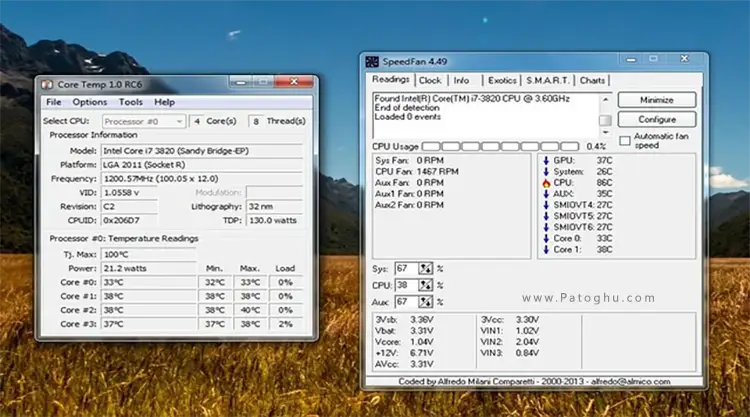مشاهده دمای CPU – حفظ دمای واحد پردازش مرکزی یا همان پردازنده (CPU) یکی از اصول مراقبت از کامپیوتر شماست. یک CPU گرم میتواند منجر به کاهش سرعت و عملکرد دیوایس شما دهد. همچنین ممکن است باعث بروز خطاهای BSoD ، تعفیف عملکرد CPU و تخریب سریعتر و کاهش عمر مفید پردازنده شود. برای کمک به شما در بررسی دمای CPU خود در ویندوز ۱۰ و ۱۱ و سایر ویندوز ها در این آموزش بهترین ابزارها را برای نظارت بر پردازنده معرفی می کنیم.
شرکت پوجت سیستمز آزمایشی را انجام داده و متوجه شده است که پردازندهها میتوانند فرکانس خود را بر اساس دما تنظیم کنند. تفاوت عملکرد بسیار کمی میان پردازندهای که در دمای ۳۰ درجه سلسیوس و ۹۵ درجه سلسیوس کار میکند، وجود دارد. نمودار زیر نشان دهنده، فرکانس پردازنده بر اساس خنککننده است. برای آزمایش، از پردازنده Intel Core i7 4790 و خنککننده Gelid Silent Spirit Rev.2 استفاده شده است.
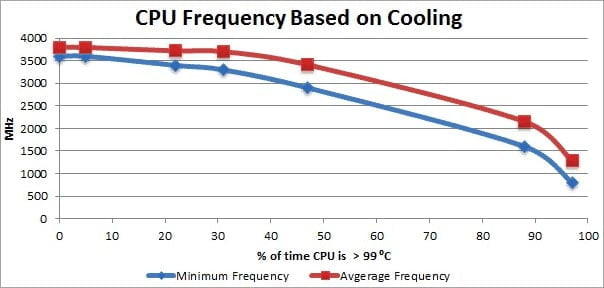
فهرست مقاله
Toggle❓چه کسانی به مانیتورینگ دمای CPU نیاز دارند
1. گیمرها : گیمرها نیاز دارند که دمای CPU خود را نظارت کنند، زیرا بازیهای مدرن ممکن است نیاز به عملکرد بالایی از سیستم داشته باشند که میتواند دمای CPU را افزایش دهد. اورکلاکینگ نیز معمولاً به منظور افزایش عملکرد در بازیها انجام میشود، اما افزایش دمای CPU نیز همراه با آن میآید.
2. طراحان گرافیک: افرادی که با نرمافزارهای حرفهای طراحی گرافیکی کار میکنند، نیاز به سیستمهای با عملکرد بالا دارند. این نرمافزارها ممکن است منابع سنگینی مصرف کنند و در نتیجه دمای CPU را افزایش دهند.
3. کاربران ویرایشگر ویدیو: ویرایش ویدیو نیاز به پردازش بالایی دارد، و این میتواند منجر به افزایش دمای CPU شود.
4. کاربرانی که برنامههای اجرایی سنگینی دارند: برخی از برنامهها نیاز به منابع سیستمی بالا دارند. این شامل برنامههای شبیهسازی، تحلیل داده، و برنامههای علمی میشود.
5. کاربرانی که اورکلاک میکنند: افرادی که اورکلاکینگ را انجام میدهند، نیاز دارند دمای CPU را نظارت کنند تا از افزایش دما و خطرات مرتبط با آن مطلع شوند.
6. کاربرانی که به تعویض قطعات سیستم خود میپردازند: افرادی که قطعات سیستم خود را تعویض میکنند (مانند نصب یک خنککننده بهتر) نیاز دارند که تغییرات خود را مانیتور کنند و اطمینان حاصل کنند که دمای CPU در حد مطلوبی نگه داشته میشود.
7. کاربرانی که ممکن است به دلایل امنیتی دمای CPU را مانیتور کنند: در مواردی، نظارت بر دمای CPU ممکن است به منظور تشخیص حملات بدافزاری یا فعالیتهای ناخواسته در سیستم انجام شود.
⚡دمای نرمال CPU چند است ؟
دمای CPU معمولاً بستگی به نوع و مدل CPU، محیط و نرمافزارهای در حال اجرا دارد. دمای معمولی CPU در حالت بیکار برای اکثر کامپیوترها معمولاً باید در محدوده 30-45 درجه سانتیگراد باشد. اما دما میتواند بستگی به عوامل مختلف تغییر کند.
وقتی CPU بار زیادی دارد، مثلاً در حین بازیهای گرافیکی سنگین یا وظایف متنوعی مثل رندرینگ و تدوین ویدیو، دمای آن افزایش مییابد. دمای CPU حتی ممکن است به مقادیری در حدود 70-80 درجه سانتیگراد برسد. اگر دمای CPU به مقادیر بالاتر از این برسد، میتواند به عملکرد کامپیوتر و پایداری آسیب بزند.
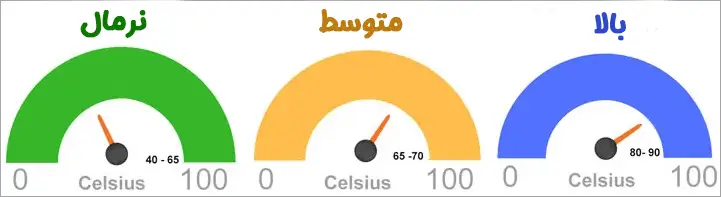
اقداماتی که میتواند به بهبود دمای CPU کمک کنند:
1. تمیزی کامپیوتر: اطمینان حاصل کنید که کیس کامپیوتر شما تمیز و خالی از گرد و غبار باشد. گرد و غبار میتواند در تراکم حرارت و افزایش دما دخیل باشد.
2. بررسی فن خنک کننده: مطمئن شوید که فنهای خنک کننده CPU به درستی کار میکنند و بدون مشکل هستند. در صورت لزوم، تعویض فنهای کناری و به روز رسانی خنککننده CPU ممکن است کمک کند.
3. محیط کامپیوتر: کامپیوتر را در محیطی خنک نگه دارید. از مستقیم شدن نور خورشید و از گرما ورودی به اتاق کاهش دما کمک میکند.
4. خمیر حرارتی ( سیلیکونی ): در صورتی که کامپیوتر شما چند سالی شده و از خمیر حرارتی کمکی بین CPU و خنککننده استفاده میکنید، ممکن است نیاز به تعویض خمیر داشته باشید. خمیر حرارتی جدید میتواند انتقال حرارت بهتری فراهم کند.
5. توقف اورکلاک: اگر کامپیوتر شما اورکلاک شده است، ممکن است دمای CPU بیش از حد بالا باشد. در این صورت، تنظیمات اورکلاک را به حالت اصلی بازگردانید تا دمای CPU کاهش یابد.
⭐ چرا نظارت بر دمای کامپیوتر مهم است؟
نظارت بر دمای کامپیوتر و سیستمهای IT برای عملکرد و استحکام سختافزار و نیز ایمنی دادهها و تجهیزات بسیار حائز اهمیت است. در زیر تعدادی از دلایل مهم برای نظارت بر دمای کامپیوتر ذکر شده است:
1. حفظ کارایی و کارکرد بهینه: دمای مناسب میتواند عملکرد سختافزار را به حداکثر برساند. دمای بالا میتواند به مرور زمان باعث کاهش عمر مفید کامپیوتر و سیستمهای مخابراتی شود. با نظارت بر دما و اعمال تنظیمات مناسب، میتوان عمر مفید و عملکرد بهینه را حفظ کرد.
5. توقف اورکلاک: اگر کامپیوتر شما اورکلاک شده است، ممکن است دمای CPU بیش از حد بالا باشد. در این صورت، تنظیمات اورکلاک را به حالت اصلی بازگردانید تا دمای CPU کاهش یابد.
3. جلوگیری از انقطاع خدمات: در مراکز داده و سرورها، دمای بالا میتواند به انقطاع خدمات و از بین رفتن دادهها منجر شود. نظارت بر دما به مدیران سرور این امکان را میدهد تا در مورد تنظیمات و تعمیرات لازم اقدام کنند تا از این امر جلوگیری کنند.
4. بهینهسازی مصرف انرژی: دمای بالا میتواند مصرف انرژی سیستم را افزایش دهد. با کنترل دما و استفاده از تنظیمات مناسب میتوان مصرف انرژی را به حداقل رساند و در نتیجه هزینههای انرژی را کاهش داد.
5. حفظ امنیت دادهها: دمای بالا میتواند به کاهش امنیت دادهها منجر شود. سیستمهای نظارت بر دما میتوانند به تشخیص مسائل گرمایی و جلوگیری از آنها کمک کنند تا دادهها از آسیب حرارتی در امان باشند.
✔️ فهرست بهترین نرم افزارهای فهمیدن دمای سی پی یو
در این لیست ما به معرفی و بررسی 11 ابزار مختلف برای مانیتویرینگ و فهمیدن دمای سی پی یو می پردازیم که شما با مقایسه انها می توانید یک یا چند ابزار را دانلود و برای نظارت برای دمای پردازنده مورد استفاده قرار دهید.
1) نرم افزار SolarWinds CPU Load Monitor

نرم افزار SolarWinds CPU Load Monitor یک ابزار مانیتورینگ است که به شما کمک می کند تا بار CPU سیستم خود را مانیتور کنید. این نرم افزار قابلیت نمایش بار CPU به صورت زنده و در زمان واقعی را داراست و به شما امکان می دهد تا عملکرد CPU را در طول زمان نظارت کنید.
با استفاده از این ابزار می توانید میزان استفاده از CPU را بر اساس درصد استفاده، میانگین استفاده و حداکثر استفاده مشاهده کنید. همچنین، این نرم افزار به شما امکان می دهد تا اعلان های آنلاین در صورتی که بار CPU بیش از حد مشخصی بالا رود دریافت کنید.
علاوه بر این، SolarWinds CPU Load Monitor قابلیت نمایش بار CPU برای هر سیستم عامل را داراست، از جمله ویندوز، لینوکس و مک. همچنین، این نرم افزار امکان مانیتورینگ بار CPU برای سرورها و دستگاه های شبکه را نیز فراهم می کند.با استفاده از این نرم افزار ، شما می توانید به بهبود عملکرد سیستم خود بپردازید، مشکلات عملکرد CPU را شناسایی کنید و درصدهای استفاده از CPU را بهینه سازی کنید.
دانلود SolarWinds CPU Load Monitor
2) نرم افزار HWMonitor

HWMonitor یک نرم افزار رایگان برای مانیتورینگ سخت افزار است. این نرم افزار به شما امکان می دهد تا دما، ولتاژ، سرعت فن و سایر پارامترهای سخت افزاری را بررسی کنید. با استفاده از HWMonitor، شما می توانید وضعیت سیستم خود را بررسی کنید و در صورت نیاز تنظیمات مورد نیاز را اعمال کنید. این نرم افزار سازگار با سیستم عامل های ویندوز و مک است و به راحتی قابل استفاده است.
HWMonitor قادر است اطلاعات مفصلی را در مورد سخت افزارهای مختلف ارائه دهد. این اطلاعات شامل دماهای مختلف درون سیستم، ولتاژها، فشارها، سرعت فنها و میزان استفاده از منابع سخت افزاری میشود. همچنین، قابلیت نمایش اطلاعات در زمان واقعی را دارد و به شما امکان میدهد تا تغییرات در عملکرد سخت افزارهای خود را بررسی کنید. این نرم افزار برای کاربران عادی و همچنین کاربران حرفهایی که به دنبال رصد و کنترل دقیق سخت افزارهای خود هستند، مناسب است.
همچنین قابلیت ذخیره سازی تمام اطلاعات را در یک فایل لاگ دارد. این ویژگی برای کاربرانی که می خواهند اطلاعات سخت افزاری خود را برای تحلیل بعدی ذخیره کنند، بسیار مفید است.یکی دیگر از ویژگی های برجسته HWMonitor این است که این برنامه قادر است با اکثر سخت افزارهای موجود در بازار سازگار باشد. این شامل پردازنده ها، کارت های گرافیکی، درایوهای سخت افزاری، و حتی باتری لپ تاپ ها می شود.
3) نرم افزار Open Hardware Monitor

نرم افزار Open Hardware Monitor یک ابزار مفید برای نظارت بر وضعیت سخت افزار کامپیوتر شما است. این نرم افزار به شما امکان می دهد تا دما، ولتاژ، سرعت فن و سایر پارامترهای مربوط به سخت افزار را در زمان واقعی مشاهده کنید.
با استفاده از Open Hardware Monitor، می توانید مشکلات سخت افزاری مانند افزایش دما، افزایش ولتاژ و یا کاهش سرعت فن را شناسایی کنید. همچنین، این نرم افزار به شما امکان می دهد تا گزارش هایی از وضعیت سخت افزار خود بگیرید و آنها را برای تحلیل و بررسی بیشتر ذخیره کنید.
Open Hardware Monitor رایگان است و به راحتی قابل استفاده است. این نرم افزار با اکثر سیستم عامل های ویندوز سازگار است و به شما امکان می دهد تا اطلاعات سخت افزاری خود را در هر زمان و در هر مکانی مشاهده کنید. یک ابزار مفید برای نظارت بر وضعیت سخت افزار کامپیوتر شماست و به شما کمک می کند تا بهترین عملکرد و عمر مفید سخت افزار خود را داشته باشید.
4) نرم افزار HWiNFO

HWiNFO یک ابزار قدرتمند برای نظارت بر وضعیت سخت افزار کامپیوتر شما است. این نرم افزار به شما امکان می دهد تا اطلاعات دقیقی در مورد سخت افزار خود از جمله دما، ولتاژ، سرعت فن، مصرف برق و سایر پارامترهای مربوطه را دریافت کنید.
HWiNFO قابلیت های بسیاری دارد از جمله نمایش اطلاعات سخت افزار به صورت زنده، ذخیره گزارش های مربوط به سخت افزار، اطلاع رسانی در مورد مشکلات سخت افزاری و غیره. همچنین، این نرم افزار به شما امکان می دهد تا مقایسه اطلاعات سخت افزاری خود با سخت افزار های مشابه را انجام دهید و بهترین تنظیمات را برای کامپیوتر خود پیدا کنید.
HWiNFO رایگان است و به راحتی قابل استفاده است. این نرم افزار با اکثر سیستم عامل های ویندوز و همچنین سیستم عامل های دیگر مانند لینوکس سازگار است. اطلاعات سخت افزاری خود را با استفاده از HWiNFO در هر زمان و در هر مکانی مشاهده کنید.
5) نرم افزار Core Temp

نرم افزار Core Temp یک ابزار رایگان و قدرتمند برای نظارت بر دمای پردازنده کامپیوتر شما است. این نرم افزار به شما امکان می دهد تا دمای هر هسته از پردازنده را در زمان واقعی مشاهده کنید. Core Temp اطلاعات دقیقی در مورد دمای هسته های پردازنده، سرعت فن، ولتاژ و سایر پارامترهای مربوطه را ارائه می دهد. همچنین، این نرم افزار قابلیت هایی مانند ثبت و نمایش نمودار تاریخچه دما، هشدار در صورتی که دما به سطح خطرناکی برسد و قابلیت پیکربندی تنظیمات سفارشی را نیز دارد.
Core Temp با اکثر پردازنده های موجود از جمله Intel و AMD سازگار است و به راحتی قابل استفاده است. این نرم افزار در ویندوز و همچنین برخی از سیستم عامل های دیگر مانند لینوکس قابل استفاده است.
Core Temp همچنین قابلیت هایی دارد که به شما کمک می کند تا عملکرد سیستم خود را بهبود بخشید. این نرم افزار اطلاعاتی مانند مدل و سری پردازنده، فرکانس هسته، حافظه نهان، وضعیت باتری (در صورت استفاده از لپ تاپ) و سایر اطلاعات مربوط به پردازنده را نمایش می دهد. در کل، Core Temp یک نرم افزار قدرتمند و کارآمد است که به شما کمک می کند عملکرد پردازنده و سیستم خود را نظارت کنید و بهبود بخشید. همچنین، این نرم افزار رابط کاربری ساده و آسانی دارد که حتی کاربران مبتدی نیز به راحتی می توانند از آن استفاده کنند.
6) نرم افزار NZXT CAM Software
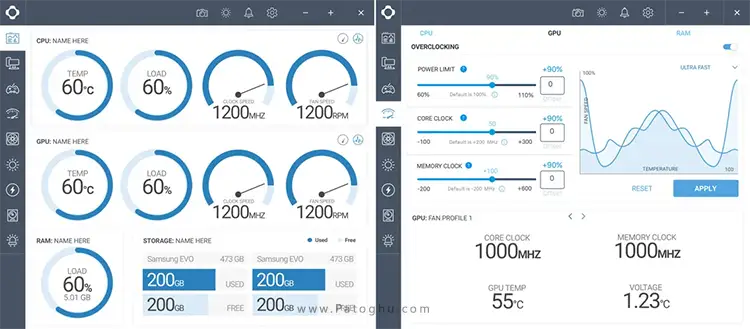
نرم افزار NZXT CAM یک نرم افزار رایگان برای نظارت و کنترل کامپیوتر است. این نرم افزار به کاربران اطلاعات دقیقی درباره عملکرد کامپیوتر خود، از جمله بار پردازنده، پهنای باند شبکه و موارد دیگر، ارائه می دهد. همچنین، این نرم افزار نظارت درون بازی برای FPS، دمای CPU / GPU، زمان بازی و سایر معیارها را فراهم می کند.
علاوه بر این، NZXT CAM با محصولات RGB شرکت NZXT مانند فن AER، نوار نورپردازی و کابل کامب سازگار است، که به کاربران امکان می دهد نورپردازی RGB خود را کنترل و سفارشی کنند. به طور کلی، NZXT CAM یک راهکار جامع و ساده برای نظارت بر کامپیوتر است و بهترین بخش آن این است که به صورت رایگان در دسترس است.
7) نرم افزار Speccy

Speccy یک نرم افزار رایگان است که توسط شرکت Piriform توسعه داده شده است. این نرم افزار به کاربران امکان مشاهده و آنالیز جزئیات سخت افزاری سیستم عامل را می دهد.با استفاده از Speccy می توانید اطلاعاتی مانند نوع و مدل پردازنده، حافظه رم، کارت گرافیک، مادربورد، دیسک های سخت و دماهای سیستم را مشاهده کنید. همچنین می توانید اطلاعات مربوط به سیستم عامل، نسخه BIOS و نرم افزارهای نصب شده را نیز ببینید.
Speccy به کاربران امکان می دهد اطلاعات سخت افزاری را در قالب گزارش هایی ذخیره کنند و به اشتراک بگذارند. همچنین این نرم افزار قابلیت مقایسه اطلاعات سخت افزاری با سیستم های دیگر را نیز دارد.
از دیگر ویژگی های Speccy می توان به رابط کاربری ساده و آسان، سرعت بالا در جمع آوری اطلاعات سخت افزاری و قابلیت نصب بر روی سیستم عامل های ویندوز اشاره کرد. Speccy همچنین قابلیت نمایش دماهای سیستم را دارد. این اطلاعات می تواند برای کاربرانی که به کنترل دماهای سیستم خود علاقه دارند، بسیار مفید باشد. با استفاده از Speccy می توانید دمای پردازنده، کارت گرافیک و سایر قطعات سخت افزاری را مشاهده کنید و در صورت نیاز، اقدام به اعمال تنظیمات مناسب برای کنترل دماها کنید.
به علاوه، Speccy قابلیت مقایسه اطلاعات سخت افزاری با سیستم های دیگر را نیز دارد. این ویژگی برای کاربرانی که قصد خرید یا ارتقا قطعات سخت افزاری دارند، بسیار مفید است. با استفاده از Speccy می توانید مشخص کنید که آیا قطعات سخت افزاری مورد نظر با سیستم فعلی شما سازگار هستند یا خیر.
8) نرم افزار Real Temp
Real Temp یک نرم افزار رایگان و مفید برای نمایش دمای پردازنده در سیستم عامل ویندوز است. این نرم افزار به کاربران امکان می دهد دمای دقیق پردازنده را بررسی کنند و در صورت نیاز، اقدام به تنظیمات مناسب برای کنترل دماهای پردازنده کنند.
با استفاده از Real Temp می توانید دمای هسته های پردازنده را در زمان واقعی مشاهده کنید و در صورت نیاز، اقدام به تنظیمات مناسب برای کاهش دماها کنید. این نرم افزار دارای یک رابط کاربری ساده و آسان است که به کاربران امکان می دهد به راحتی به اطلاعات دمای پردازنده دسترسی پیدا کنند.
از دیگر ویژگی های Real Temp می توان به پشتیبانی از پردازنده های اینتل و نمایش اطلاعات مربوط به فرکانس و ولتاژ پردازنده اشاره کرد. همچنین این نرم افزار قابلیت نمایش گزارش های دما در طول زمان را نیز دارد که می تواند برای مانیتورینگ و ثبت دماهای سیستم مفید باشد. یک ابزار مفید برای کنترل و مانیتورینگ دماهای پردازنده است که به کاربران امکان می دهد دمای دقیق پردازنده را بررسی کنند و در صورت نیاز، اقدام به تنظیمات مناسب برای کاهش دماها کنند.
9) نرم افزار ManageEngine OpManager
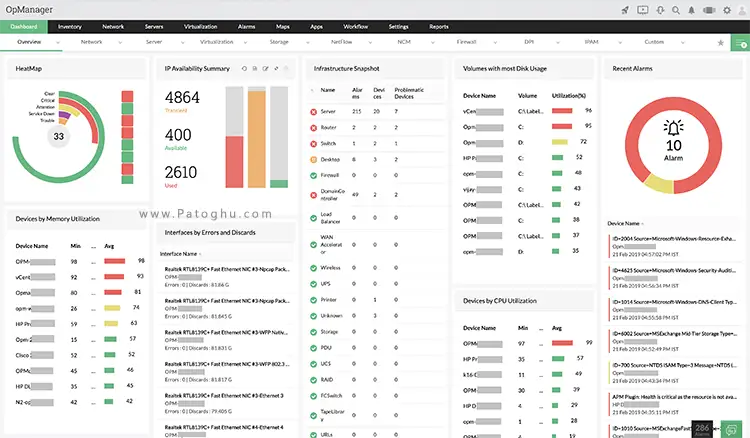
نرم افزار ManageEngine OpManager یک نرم افزار مدیریت شبکه است که توسط شرکت ManageEngine ارائه می شود. این نرم افزار قابلیت های متنوعی را برای مدیریت و نظارت بر شبکه های کامپیوتری ارائه می دهد.
با استفاده از نرم افزار ManageEngine OpManager، مدیران شبکه قادر خواهند بود تا وضعیت شبکه را در زمان واقعی نظارت کنند، از مشکلات شبکه مطلع شوند و به صورت سریع واکنش نشان دهند. این نرم افزار قابلیت هایی مانند مانیتورینگ عملکرد شبکه، تشخیص و رفع مشکلات، مدیریت دستگاه ها و سرویس ها، گزارشگیری و تحلیل داده ها را ارائه می دهد.
همچنین، نرم افزار ManageEngine OpManager قابلیت همکاری با سایر ابزارها و سیستم ها را داراست و می تواند با سیستم های مدیریت شبکه دیگری مانند Nagios، SolarWinds و CiscoWorks هماهنگی داشته باشد. یک ابزار قدرتمند برای مدیریت و نظارت بر شبکه های کامپیوتری است که به مدیران شبکه کمک می کند تا عملکرد و عملیات شبکه را بهبود بخشند و به مشکلات سریعاً واکنش نشان دهند.
10) نرم افزار SpeedFan
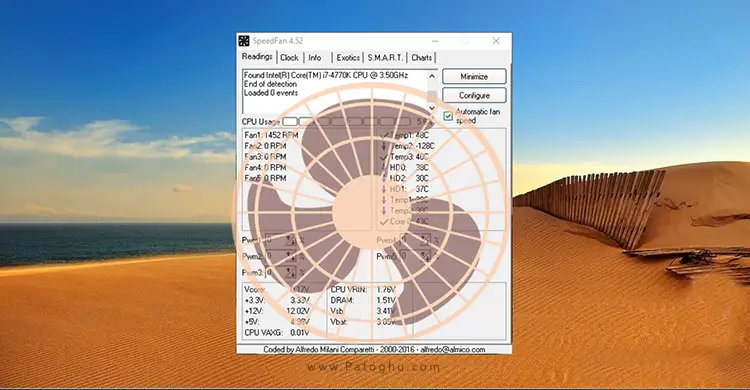
SpeedFan یک نرم افزار رایگان است که به کاربران امکان می دهد دما و سرعت فن های سیستم خود را نظارت کنند و کنترل کنند. این نرم افزار قابلیت نمایش دماها و سرعت فن ها را در یک رابط کاربری ساده دارد و امکان تنظیم سرعت فن ها بر اساس دمای سیستم را فراهم می کند. همچنین، SpeedFan قابلیت اتصال به سنسورهای مختلف سخت افزاری را داراست و می تواند در سیستم عامل های مختلف استفاده شود. در کل، SpeedFan یک ابزار مفید برای مدیریت حرارت سیستم است.
SpeedFan همچنین قابلیت تولید گزارش های مربوط به دما و سرعت فن ها را داراست. این گزارش ها می توانند به عنوان مرجعی برای بررسی و تحلیل عملکرد حرارتی سیستم استفاده شوند، قابلیت کنترل سرعت فن های سیستم را به کاربر می دهد، به طوری که می توان سرعت فن ها را بر اساس دمای سیستم تنظیم کرد. این قابلیت به کاربران اجازه می دهد تا دمای سیستم را در محدوده مناسبی نگه دارند و از افزایش دما جلوگیری کنند.SpeedFan یک ابزار کاربردی و کاربر پسند برای نظارت و کنترل حرارت سیستم است.
11) نرم افزار AIDA64 Extreme

AIDA64 Extreme یک نرم افزار تشخیص و تجزیه و تحلیل سخت افزار و نرم افزار سیستم است. این نرم افزار امکاناتی مانند نمایش اطلاعات جامع درباره قطعات سخت افزاری، اندازه گیری عملکرد سیستم، تست استحکام سیستم و بسیاری از ابزارهای دیگر را فراهم می کند.
با استفاده از AIDA64 Extreme، کاربران قادر خواهند بود اطلاعات جامعی درباره پردازنده، مادربورد، کارت گرافیک، حافظه، درایو ها و سایر قطعات سخت افزاری سیستم خود را مشاهده کنند. همچنین، این نرم افزار قابلیت تست عملکرد سیستم را داراست و می تواند عملکرد پردازنده، حافظه، دیسک و کارت گرافیک را ارزیابی کند.
AIDA64 Extreme قابلیت نظارت بر دما، ولتاژ و سرعت فن ها را داراست و می تواند اطلاعات مربوط به حرارت و عملکرد سیستم را در زمان واقعی نشان دهد.AIDA64 Extreme یک نرم افزار کامل و قدرتمند برای تشخیص و تجزیه و تحلیل سخت افزار و نرم افزار سیستم است که به کاربران امکان می دهد عملکرد و استحکام سیستم خود را بررسی کنند.
نتیجه گیری
بازی های سنگین می توانند به دمای CPU تأثیر بگذارند. هنگامی که بازی هایی با گرافیک فشرده اجرا می شوند، CPU شما تحت بار قرار می گیرد و دمای آن افزایش می یابد. این امر می تواند منجر به افزایش دمای CPU تا دهه 80 درجه سانتیگراد (176 درجه فارنهایت) شود. در بیشتر موارد، این کاملاً ایمن است، اما در صورت رسیدن به دمای بالاتر از 90 درجه سانتیگراد (194 درجه فارنهایت) باید نگران باشید.
یک CPU سالم می تواند در دمای بالا کار کند، اما قرار گرفتن طولانی مدت در معرض دمای بسیار بالا می تواند منجر به مشکلات حرارتی شود. برای لپ تاپ های غیر گیمینگ، توصیه می شود از افزایش دمای بیش از 80 درجه سانتیگراد (176 درجه فارنهایت) برای چند ساعت مداوم جلوگیری کنید. اما لپ تاپ های بازی می توانند دمای بیشتری را تحمل کنند و معمولاً دارای مکانیزم های خنک کننده قوی تری هستند.
برای کسانی که کار گرافیکی سنگین انجام می دهند یا گیمر ها توصیه می کنیم در صورت داشتن لپ تاپ حتما یک کول پد تهیه کنند و در صورت داشتن سیستم بهتر است از فن های با کیفیت برای خنک کنندگی استفاده شود.
ما در این لیست ابزارهای مختلف مانیتورینگ دمای Cpu را برای شما لیست کرده ایم بهتر و بدتری وجود ندارد ! بر اساس نیاز خودتان و سیستمی که دارید می توانید با هر کدام راحت هستید دانلود و استفاده کنید.